Parfois, l’étiquette située en haut d’une colonne est plus large que les données qu’elle contient. Vous pouvez élargir la colonne, pour qu’elle corresponde à la taille de l’en-tête. Mais cela a pour effet de réduire le nombre de colonnes affichées sur une page. Si le retour automatique à la ligne ou la mise en forme verticale du texte ne résout pas le problème, vous pouvez faire pivoter le texte ou utiliser des bordures de cellule.
Faire pivoter du texte et des bordures dans des en-têtes de colonne
Vous pouvez incliner le texte afin de placer de longs titres dans des colonnes étroites.
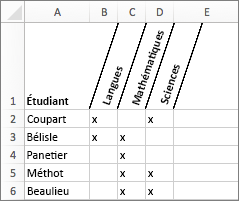
-
Sélectionnez les cellules à mettre en forme.
-
Sous l’onglet Accueil, cliquez sur Format, puis sur Format de cellule.
-
Sous l’onglet Bordure, appliquez des bordures verticales à gauche, à droite et au milieu de la plage.
-
Sous l’onglet Alignement, dans le champ Orientation, entrez une valeur de degré ou faites glisser l’indicateur à l’angle souhaité.
Remarque : Un angle positif compris entre 30 et 60 degrés fonctionne généralement bien.
-
Sous Alignement horizontal, sélectionnez Centré, puis cliquez sur OK.
Conseil : Pour réduire toutes les colonnes à leur largeur minimale, sélectionnez-les. Sous l’onglet Accueil, cliquez sur Format, puis sur Ajustement automatique de largeur de colonne.
Fractionner une colonne pour créer une cellule d’angle à deux étiquettes
Vous pouvez utiliser une bordure à angle pour créer une cellule d’angle à deux étiquettes telle que celle présentée ici.
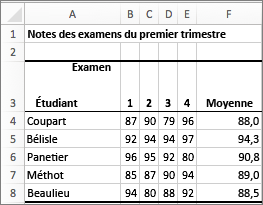
-
Pour placer du texte dans la partie supérieure droite de la cellule, sélectionnez la cellule à mettre en forme, puis insérez 10 espaces. Vous pourrez ajuster cela ultérieurement si nécessaire.
-
Tapez la première étiquette correspondant aux étiquettes de colonne.
-
Pour insérer deux sauts de ligne dans la cellule, maintenez les touches Contrôle+Option enfoncées, puis appuyez sur Retour à deux reprises.
-
Tapez la deuxième étiquette correspondant aux étiquettes de ligne le long du côté gauche du tableau, puis appuyez sur Retour. Vous pourrez ajuster cela ultérieurement si nécessaire.
-
Sélectionnez de nouveau la cellule à mettre en forme.
-
Sous l’onglet Accueil, cliquez sur Format, puis sur Format de cellule.
-
Sous Bordure, cliquez sur le bouton de bordure orienté de l’angle supérieur gauche à l’angle inférieur droit.
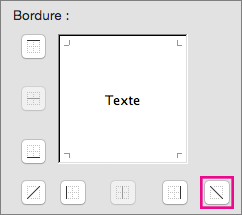
Voir aussi
Correction des données tronquées dans des cellules
Modification de la largeur des colonnes et de la hauteur des lignes










